Hvordan lage et Venn-diagram med Word
Forfatter:
Roger Morrison
Opprettelsesdato:
20 September 2021
Oppdater Dato:
16 Juni 2024

Innhold
Denne artikkelen ble skrevet i samarbeid med våre redaksjoner og kvalifiserte forskere for å garantere nøyaktigheten og fullstendigheten av innholdet.s innholdsstyringsgruppe undersøker redaksjonelteamets arbeid nøye for å sikre at hvert element overholder våre høye kvalitetsstandarder.
Du må lage et Venn-diagram (også kalt logikkdiagram), så bruk SmartArt-alternativet i Word-programvare for å gjøre det raskt og enkelt.
stadier
-

Åpne dokumentet. Dobbeltklikk på programvareikonet ord for å se dokumentet. -

Trykk på Sett inn-knappen. Øverst på siden ordklikk på ordet innsetting for å vise disse funksjonene. -

Trykk på SmartArt-knappen. Se etter ikonet på verktøylinjen SmartArt og klikk på den. -

Velg Forhold-knappen. Trykk på alternativet i den vertikale menyen til venstre for vinduet som åpnes relasjon. -
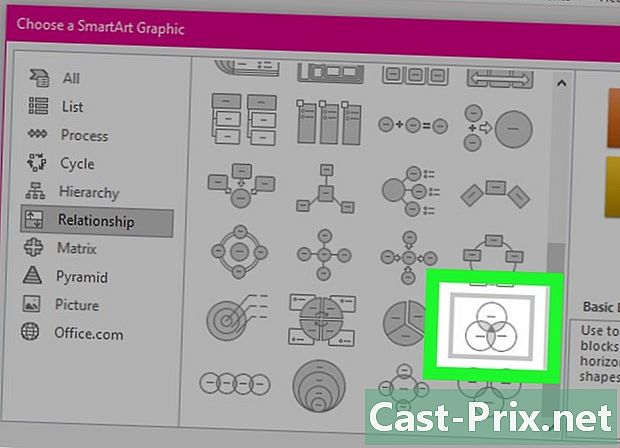
Klikk på den enkle Venn-knappen. Bla gjennom de forskjellige grafikkene, og velg deretter den som viser 3 sirkler som krysser hverandre. Merk at ved å holde musepekeren over bildet, vil du kunne lese navnet "Venn simple". -

Trykk OK. Etter å ha validert valget ditt, vil du oppdage at dokumentet inneholder et Venn-diagram. -

Velg fra en av kretsene. Når du har trykket inn i en av kretsene, skriver du inn informasjonen du vil se. Gjør det samme i andre kretser. -

Tegn et område av e. Tegn et område av e som du plasserer der sirklene overlapper hverandre for å passe til verdiene som er felles for sirklene.- For å sette inn en e-sone, klikk på fanen innsetting, trykk deretter på ikonet Sone for e. Velg deretter Tegn et horisontalt område.
- Gjør et klikk øverst til høyre i området der du vil sette inn e-sonen din. Dra deretter markøren over hele området ved krysset av sirklene for å avgrense området ditt.
- Når du er ferdig med å lage området e, slipper du trykket på venstre knapp på musen.
-

Høyreklikk. Plasser markøren på grensen til e-sonen din, og høyreklikk deretter for å få frem en meny med bensin. -
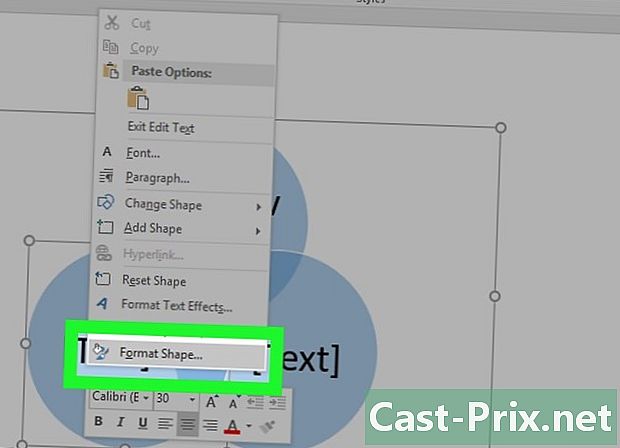
Trykk på Format av formen. Velge alternativet Form av formatet, viser du de forskjellige funksjonene. -

Klikk på Fyll. Åpne alternativet fylling og velg Ingen fylling for å fjerne bakgrunnen. -
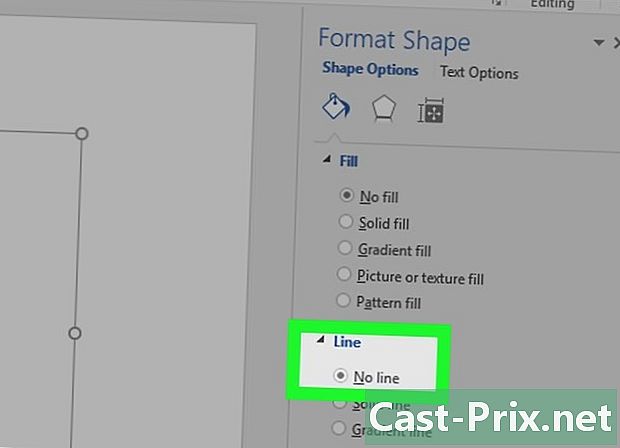
Velg kurve. Trykk på alternativet kurve, velg deretter Ingen egenskap for å fjerne omrisset av området til e. -

Klikk i e-boksen. Trykk på e-boksen, og skriv deretter informasjonen du vil legge på den. -

Trykk på i grafområdet. Klikk på markøren i Venn-diagrammet med markøren. Du vil se to nye faner opprettelse og format i dokumentet. -

Velg Oppretting eller Format. Hvis du vil endre utseendet til Venn-diagrammet ditt, bruker du kategorien opprettelse eller format. Du vil kunne endre farger, linjens tykkelse, velge en farge til bunnen av kretsene dine, hvis du ønsker det og mange andre alternativer.- Etter å ha tilpasset diagrammet slik du ønsker, lagrer du dokumentet ved å klikke på fanen fil, deretter på funksjonaliteten posten.
